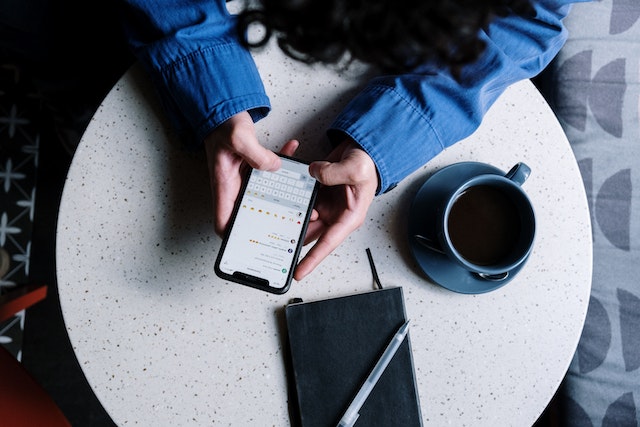Twitter, nu bekend als X, is populair omdat mensen er zonder beperkingen hun meningen en interesses kunnen delen. De meeste tweeps gebruiken het platform om hun publiek te betrekken met originele getweette inhoud. Anderen gaan erheen om inhoud te bekijken en te retweeten. Wat het doel ook is, iedereen verwacht dat hun tweets massaal worden ontvangen. Helaas is dat soms niet het geval. Ze kunnen besluiten om tweets met een laag engagement te verwijderen.
Terwijl je probeert je volgers geboeid te houden, vergeet je soms dat sommige mensen de wereld anders zien. Tegelijkertijd negeer je misschien opzettelijk elke andere mening over je berichten. Acties hebben nu eenmaal gevolgen en je kunt controverse veroorzaken. Als je je in deze situatie bevindt, is je beste oplossing om de tweets te verwijderen waarmee het begon. Maar hoe pak je dit aan? In dit artikel vind je een gedetailleerde handleiding om dit proces te voltooien.

Inhoudsopgave
Een Tweet Verwijderen: Stappen om een ongewenste post te verwijderen
Soms verander je van gedachten over tweets of moet je sommige teksten bewerken. Helaas staat X, voorheen bekend als Twitter, gebruikers niet toe om tweets te bewerken. Maar het platform biedt eenvoudige stappen om een tweet te verwijderen en een nieuwe op te stellen. Je kunt beslissen om één tweet of meerdere te verwijderen, afhankelijk van het resultaat dat je wilt bereiken. Maar eerst moet je leren hoe je een tweet verwijdert op elk apparaat.
Hoe kun je een tweet verwijderen met de mobiele app?
Aangezien mobiele apparaten toegankelijker zijn, is het normaal dat de meeste gebruikers de voorkeur geven aan Twitter voor mobiel. Het is dus essentieel om door de app te navigeren om ongewenste berichten te wissen. Hier lees je hoe je dat in acht stappen doet:
- Download en installeer de mobiele app X op je smartphone.
- Start de app en log in met je gegevens.
- Tik op de cirkelvormige profielfoto linksboven in het scherm. Er verschijnt een menu op het scherm.
- Selecteer de optie "Profiel" bovenaan de lijst. Je ziet dan je profielinformatie en een lijst met al je vorige berichten.
- Blader door de lijst om degene te vinden die je wilt verwijderen en tik erop.
- Tik op het pictogram met de drie puntjes in de rechterbovenhoek van de geselecteerde tweet. Er verschijnt een pop-up menu op het scherm.
- Tik op "Tweet verwijderen" in de lijst met opties. Er verschijnt een pop-up op het scherm waarin je wordt gevraagd je actie te bevestigen.
- Tik op "Verwijderen" om het verwijderingsproces te bevestigen.
Met deze actie verwijder je automatisch een tweet die je niet meer wilt. Je volgers en het publiek zullen het niet langer op hun tijdlijn zien. Laten we nu eens kijken hoe we het proces op desktops kunnen herhalen.
Een tweet verwijderen met de desktopversie van Twitter
De X- of Twitter-desktopgebruikersinterface heeft een uitgebreidere weergave. Sommige gebruikers geven er dus de voorkeur aan vanwege de eenvoudige navigatie van alle functies. Als je een desktopgebruiker bent, kun je het beste de stappen begrijpen om ongewenste berichten te wissen. Hier lees je hoe je dat doet in zeven eenvoudige stappen:
- Ga naar de inlogpagina op een desktop webbrowser.
- Voer uw aanmeldingsgegevens in om toegang te krijgen tot uw account. Je krijgt automatisch toegang tot het account als je al eerder hebt ingelogd op dit apparaat.
- Klik op de optie "Profiel" in het navigatiemenu aan de linkerkant. Je profielinformatie en een lijst met eerder getweete inhoud verschijnen op het scherm.
- Blader door de lijst om iedereen te vinden die je wilt verwijderen.
- Klik op het pictogram met de drie puntjes in de rechterbovenhoek van het bericht. Er verschijnt een vervolgkeuzemenu.
- Selecteer "Verwijderen" in het menu. Er verschijnt een pop-upbericht waarin u wordt gevraagd uw selectie te bevestigen.
- Klik op "Verwijderen" om het proces te voltooien.
Je hebt het proces voltooid om een tweet van je account te verwijderen. Deze stappen zijn echter alleen effectief voor je originele en gekopieerde berichten. Dus wat moet je doen als je een geretweet bericht wilt verwijderen?

Hoe verwijder ik een tweet die ik heb geretweet? Retweets ongedaan maken
Soms kom je berichten tegen die je interesseren en besluit je ze te delen met je publiek. Het retweeten van berichten is normaal op het platform. Je kunt ze echter verwijderen om redenen die je zelf het beste kent. Dus, hoe verwijder ik een tweet die ik geretweet heb? Gelukkig is er een manier om dat te doen. Hier lees je hoe je dat in vijf stappen doet:
- Krijg toegang tot je X- of Twitter-account via een desktopwebbrowser of mobiele app.
- Navigeer naar je profielinformatie met behulp van de bovenstaande stappen.
- Scroll door de lijst met tweets om je retweets te identificeren. Retweets zijn altijd te herkennen aan een groen retweetpictogram dat eruitziet als twee pijlen die in een cirkel wijzen.
- Selecteer het retweetpictogram om een pop-upmenu te openen. Het pictogram staat onder elke retweet in de mobiele app en rechtsboven in de desktopinterface.
- Selecteer de optie "Retweet ongedaan maken" in het pop-upmenu. De geselecteerde retweet zal automatisch je account verlaten.
Retweets die meer dan zes maanden oud zijn, krijgen een grijs pictogram. Je gebruikersnaam en profiel verschijnen wel in de lijst van mensen die ze geretweet hebben. Je moet ze opnieuw retweeten om het pictogram groen te maken. Daarna kun je tweets verwijderen die je hebt geretweet. Daarnaast kun je nog andere details leren over hoe je retweets op Twitter kunt verwijderen. Dat gezegd hebbende, laten we verder gaan met de makkelijkste manier om elke inhoud die je hebt getweet te verwijderen.

Alle tweets verwijderen: Methoden om je hele profiel te wissen
Elk van de hierboven genoemde verwijderingsprocessen verwijdert alleen afzonderlijke tweets. Er is geen ingebouwde functie of knop om alle tweets in één keer te verwijderen. Je zult het proces moeten herhalen om elke tweet en retweet te verwijderen. Je kunt ook tools en apps van derden gebruiken om al je tweets in één keer te verwijderen. Deze tools hebben echter je Twitter-archief nodig om toegang te krijgen tot je gegevens. Je moet dus een download van je archief aanvragen voordat je begint.
Alle tweets verwijderen met Circleboom
Circleboom Twitter management tool is een populaire freemium service tool voor het verwijderen van tweets in bulk. Deze tool is een alles-in-één Twitter-groeitool die ook je account kan beheren. Je kunt moeiteloos alle tweets en retweets verwijderen met een paar eenvoudige klikken. Je kunt ook de geavanceerde zoekfunctie gebruiken om items te filteren die je wilt verwijderen. Het gebruikt parameters zoals sleutelwoorden en data om items te filteren.
Helaas verwijdert Circleboom dagelijks maar maximaal 3.200 tweets vanwege de beperkingen van de Twitter Application Programming Interface (API). Het kan dus zijn dat je tweets herhaaldelijk moet verwijderen als je meer dan dit aantal hebt. Daarnaast is er een iOS App versie van deze tool waarmee gebruikers hun accounts vanaf hun iPhone kunnen beheren.
Hier lees je in negen stappen hoe je het gebruikt:
- Meld je aan bij je Twitter-account in een webbrowser.
- Open een nieuw tabblad in de browser en ga naar de Circleboom website.
- Maak een Circleboom-account aan en klik vervolgens op "Je Twitter verbinden".
- Authenticeer je Twitter-account om beide accounts met elkaar te synchroniseren.
- Klik op "Ga naar dashboard" om naar je dashboard te gaan.
- Selecteer het prullenbakpictogram in de linkerzijbalk. Er verschijnt een vervolgkeuzemenu met een lijst met opties.
- Selecteer "Alle Tweets verwijderen" om verder te gaan.
- Op de volgende pagina upload je je archiefbestand en filter je het.
- Ga verder met het verwijderingsproces en wis al je berichten.
Je kunt naar je account gaan om het succes van het proces te bevestigen. Laten we nu verder gaan met het verkennen van andere tools die je kunt gebruiken.
Alle tweets verwijderen met TweetEraser
TweetEraser is een andere effectieve webtool waarmee je tweets in bulk kunt verwijderen. Het gratis plan van deze app kan ook tot 3.200 tweets verwijderen. Je kunt echter abonnementsgeld betalen voor een upgrade, waardoor je een grotere hoeveelheid kunt verwijderen. Je kunt kiezen voor het standaardplan voor $6,99 per maand of het premiumplan voor $9,99 per maand. TweetEraser gebruikt ook geavanceerde filters om alle tweets te vinden en te verwijderen. Je kunt het in zes eenvoudige stappen gebruiken:
- Ga eerst naar de TweetEraser website en klik op "Aanmelden met Twitter".
- Maak een account aan met je Twitter-gegevens en selecteer het gewenste plan.
- Geef de App toestemming om je account te synchroniseren. Het kan zijn dat je een verificatiecode krijgt.
- Voer de code in de daarvoor bestemde ruimte in en klik op "Log in". Geef de App opnieuw autorisatie als dat nodig is.
- Ga naar je tweets en upload een kopie van je archief om het proces te beginnen.
- Klik op "Tweets verwijderen" en selecteer de bevestiging om het proces te voltooien.
Het verwijderingsproces begint automatisch na bevestiging. Je kunt je account na een tijdje controleren om te zien of je nog oude getweette inhoud hebt. Je kunt deze tool gebruiken wanneer je tweets moet verwijderen.
Hoe tweets verwijderen met de archievenwisser van Twitter
Twitter Archive Eraser is een ander uitstekend hulpmiddel om tweets in bulk succesvol te verwijderen. Deze app heeft toegang tot je account via je archiefbestand. Met het gratis plan kun je tot 50 tweets per week verwijderen. Maar upgraden naar het basisplan geeft je toegang tot 2.000 tweets. Er zijn ook geavanceerde en premium abonnementen waarmee je meer kunt verwijderen. Bovendien kun je tweets filteren en verwijderen op datum, sleutelwoord en type. Zo gebruik je deze app in zes stappen:
- Installeer de app op je Windows- of Mac-apparaat en start het.
- Meld je aan met je accountgegevens.
- Klik vervolgens op "Autoriseer app" om de app met je account te synchroniseren.
- Navigeer naar de optie tweets verwijderen en klik op "Archief laden" om een ZIP-bestand van je gegevens te uploaden.
- Selecteer de maand en het jaar om te filteren en selecteer je berichten rond die periode. Klik vervolgens op "Volgende" om verder te gaan.
- Selecteer al je eerdere tweets om ze te verwijderen.
Al je getweette inhoud zal automatisch je profiel verlaten. Je kunt deze tools ook gebruiken om je toekomstige tweets te verwijderen. Er zijn nog andere dingen die je moet weten over het verwijderen van al je tweets.

Zo verwijder je tweets uit bladwijzers: Berichten verwijderen die zijn opgeslagen voor later
Soms heb je het te druk om een bericht dat je interesseert te bekijken of te retweeten. Maar je wilt het niet kwijtraken. Gelukkig biedt het platform een gemakkelijke methode om tweets te bookmarken om ze te bewaren voor later. Je kunt deze inhoud echter verwijderen als je ze niet meer nodig hebt. Daarom moet je leren hoe je tweets verwijdert uit bladwijzers. Het proces is vrij eenvoudig. Hier lees je hoe je het in vijf eenvoudige stappen doet:
- Krijg toegang tot je X- of Twitter-account op een desktop- of mobiel apparaat.
- Klik op de optie "Meer" in de desktopinterface of tik op het profielpictogram in de app.
- Selecteer "Bladwijzers" in de lijst met opties. Je krijgt een lijst te zien met je berichten met bladwijzers.
- Scroll naar het bericht dat je wilt verwijderen en klik op het pictogram "Delen" eronder.
- Selecteer "Tweet verwijderen uit bladwijzer".
Het geselecteerde item zal automatisch de lijst verlaten. Je kunt alles in één keer verwijderen als je de lijst wilt leegmaken. Klik op het pictogram met de drie puntjes rechtsboven in de lijst en selecteer "Alles wissen". Hierdoor worden tweets automatisch uit de bladwijzerlijst verwijderd.

Hoe Deel Tweet-suggesties verwijderen: Je Share-lijst beheren
Twitter, nu X, suggereert natuurlijk een lijst van mensen om een tweet mee te delen wanneer je de deelknop gebruikt. Dit kunnen je contacten zijn of mensen die je eerder een DM hebt gestuurd. Het is echter mogelijk dat je deze inhoud niet wilt delen met deze mensen. Het is dus het beste om te begrijpen hoe je share tweet suggesties kunt verwijderen om te voorkomen dat je ze onbedoeld selecteert. Helaas is er geen directe methode om dit te doen, tenzij je de persoon verwijdert uit je conversatielijst. Dit doe je in vier stappen:
- Ga op elk apparaat naar het tabblad Directe berichten.
- Plaats je cursor op de sharesuggestie die je wilt verwijderen en klik op het pictogram met de drie puntjes. Tik op het item in de mobiele app en houd het vast totdat er een menu verschijnt.
- Selecteer "Gesprek verwijderen" in het menu. Er verschijnt een pop-upbericht waarin u wordt gevraagd uw selectie te bevestigen.
- Selecteer "Verlaten" om verder te gaan.
De persoon zal automatisch je conversatielijst verlaten en niet meer verschijnen in je gedeelde suggesties. Je kunt ze ook verwijderen uit je contacten. Als je in de toekomst met deze persoon gaat chatten, wordt hij automatisch opgenomen in je gedeelde suggesties.
Naast de hierboven genoemde tools van derden, zijn er nog verschillende andere tools waarmee je tweets massaal kunt verwijderen. Er eentje selecteren om tweets te verwijderen kan echter een uitdaging zijn. Maar bij TweetDelete hebben we een gebruiksvriendelijke, zeer efficiënte webapplicatie ontworpen om tweets in bulk te filteren en verwijderen. Deze webtool helpt bij het laden, importeren en verwijderen van tweets en archieven in een paar eenvoudige klikken. TweetDelete vult je tijdlijn niet met reclame-inhoud terwijl het werkt. Begin dus vandaag nog met het filteren en opschonen van je Twitter-tijdlijn!